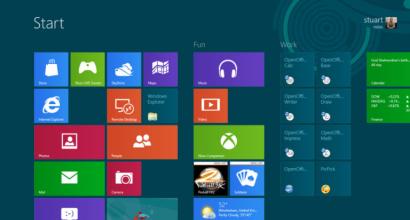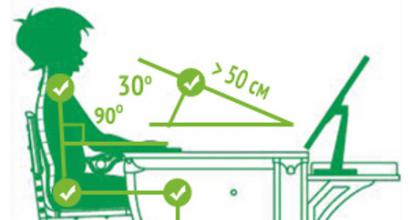Sony xperia сброс до заводских настроек. Заводской сброс Sony Xperia XZs. Сброс настроек на заводские
Инструкция ниже будет посвящена способам сделать Hard Reset Sony Xperia. Существует несколько вариантов, которые гарантированно сработают. Сам по себе Hard Reset Sony Xperia - это полный сброс настроек системы до заводского состояния, что также предполагает полную очистку файлов в системе, то есть личных данных пользователя: фотографий, музыки и т.д. При этом на карте памяти SD все останется на месте, поэтому ее извлекать не обязательно даже в том случае, если вы хотите сохранить информацию на ней. Часто под этим действием пользователи имеют в виду жесткую перезагрузку, wipe data, factory reset, но все эти понятия предполагают лишь одно действие - перезагрузку системы с полным откатом всех настроек к стоковому состоянию.
Когда уместно делать Hard Reset смартфона Sony Xperia?
Есть ряд определенных случаев, когда без хард ресета не обойтись. Рекомендуется делать перегрузку с откатом в следующих ситуациях:
- Телефон работает со сбоями и есть подозрение на наличие в системе вирусов.
- Если нужно по любой другой причине откатить настройки до состояния стоковых.
- Память телефона полностью заполнена, и он из-за этого тормозит настолько, что возиться с чисткой вручную нет никакого желания.
- Вы планируете продать или подарить свой смартфон, на котором полно личной информации. В этом случае не нужно удалять все вручную, проще сделать Hard Reset Sony Xperia.
- Когда пароль для входа в систему был забыт. Полная перезагрузка позволит создать новый.
Помните, что при Hard Reset смартфона Sony Xperia фото и другие данные будут удалены с памяти, поэтому при возможности сделайте backup системы и файлов. Это позволит сохранить контакты и другие файлы. Ну а теперь несколько способов.
Первый способ
Самый простой и рабочий способ сделать полную перезагрузку - использовать меню смартфона. Переходим в раздел "Настройка" - "Резервное копирование и сброс". Там будет подраздел "Общий сброс", где можно выбрать вариант с удалением или сохранением данных в памяти. Если система тормозит из-за переполненной памяти, то лучше делать сброс с удалением файлов. Поэтому ставьте галочку и жмите на "Сбросить настройки".
Второй способ
Для этого необходимо применять сервисное меню. Оно активируется набором номера *#*#7378423#*#*. После набора этих символов откроется доступ к меню, где необходимо выбрать раздел "Customization Settings" и нажать на кнопку "Reset customization and reboot".

После этого настройки будут сброшены, файлы удалены, а телефон перезагрузится и включится со стоковыми параметрами.

Третий способ
Он для тех, у кого под рукой есть компьютер с установленной программой PC Companion. Эта программа является универсальным средством для разных телефонов, которое позволяет произвести восстановление, обновление, создание резервной копии файлов, Hard Reset Sony Xperia и т.д. Подключаем телефон к компьютеру и в программе PC Companion выбираем разделы "Support Zone - Обновление ПО - Восстановление телефона". После этого читайте текст, который выводится на экран, и жмите "Принять" и "Продолжить". Через какое-то время телефон выключится и перезагрузится, включится уже с новым обновлением и со стоковыми настройками.
Стоит отметить, что телефон может зависнуть, поэтому его необходимо будет перезагрузить кнопкой под заглушкой (она находится возле слота для карты SIM).
Если ничего не получается, то произвести Hard Reset Sony Xperia можно с помощью нажатия и удержания кнопки питания и клавиши прибавки громкости (или уменьшения громкости). Однако было замечено, что такой способ не работает на новых версиях программного обеспечения. В любом случае предложенных способов достаточно для проведения полной перезагрузки и сброса настроек до стоковых с удалением всех файлов в памяти телефона.
Сам по себе процесс перезагрузки и сброса параметров несложен и займет у вас пару минут. Если вы не уверены в необходимости проведения этой процедуры, но есть ощущение, что она поможет решить проблему с тормозами, то на всякий случай сделайте резервную копию данных.
Как снять графический ключ с Sony Xperia S (lt26i)? Метод Хард Ресет.
Когда ваш Sony Xperia S lt26i начинает капризничать при работе с приложениями, выдавать сообщения о некорректной работе системы Android или вообще перестаёт включаться, в таком случае вам необходимо сделать полный сброс данных.
По-другому это ещё можно назвать Hard Reset. После такой операции вся система устройства перейдёт к настройкам, которые заданы при производстве аппарата. А это значит, вся ваша информация будет полностью удалена.
Поэтому, если есть такая возможность, нужно предварительно перебросить важные файлы на другой носитель, чтобы не потерять необходимые вам файлы.
Чтобы правильно сделать перезагрузку, пошагово следуйте инструкции представленной ниже.
1) Выключите полностью телефон. Если устройство отказывается выключаться, то придётся вынуть аккумулятор. А так как он у данной модели несъёмный, то вам потребуется отвёрткой отвинтить крышку корпуса и достать батарею. Затем снова вставьте её в устройство.
2) Для запуска полной перезагрузки нужно зажать специальную комбинацию клавиш. Нажимаем клавиши «меню» + «домой» + «питание».
3) Кaк только телефон коротко завибрировал, отпустите только кнопку питания (кнопки «домой» и «меню» — оставьте зажатыми) — ждать придется долго.
4) В режиме экстренного вызова наберите *#*#7378423#*#* и далее в «customiztion settings» выберите «reset customiztion»
Также можно успешно провести снятие графической блокировки или hard reset с помощью специальной программы от компании Sony . Эта операция займет у вас не более 10 минут. Детальней можно прочитать по ссылке: ««.
После завершения процесса ваш Sony Xperia S lt26i будет полностью чист и ваши проблемы с управление телефоном будут разрешены. Если возникли вопросы по осуществлению Hard Reset, пишите в комментариях под этой статьёй.
Хотите навсегда стереть данные с вашего Android-устройства? Вы должны прибегнуть к аппаратному сбросу, или операции возврата к заводским настройкам. Осуществим это с помощью метода Hard Reset для модели Xperia Z3. Если у вас упомянутый смартфон, и вы желаете/должны очистить свою систему - без опаски следуйте инструкциям снизу.
– телефон последнего поколения с высокими техническими характеристиками и особенностями. Так как он работает на платформе Android, неофициальные и специальные операции доступны каждому заинтересованному обывателю. Но, учитывайте, бездумно применяя различные пользовательские операции, Вы рискуете повредить «ядро» Android-прошивки и, в худшем случае, полностью раскрошить Xperia Z3. В этой крайности на помощь приходит Hard Reset операция, которая может обнаружить все программное обеспечение, вызвавшее возможные проблемы, возникшие по причине несанкционированного доступа или неофициальных процессов. Также поводом для применения Hard Reset Sony Xperia Z3 является удаление информации, поврежденной в процессе неправильной деинсталляции. Особенно рекомендуется данная процедура, если Вы намереваетесь приобрести телефон, бывший в употреблении.
Неполадки с софтом возникают, обычно, посредством выполнения следующих операций: вскрытие загрузчика, смена внутренней оболочки, восстановление системы, установка прошивки пользовательской разработки, применение собственного ядра, удаление bloatrware, оптимизация процессора и так далее. После возникновения проблем возникают различные оповещения об ошибке, «подвисание» устройства, самовольное выполнение задач, перезагрузка. Лучшим вариантом будет применение Hard Reset Sony Xperia Z3. Инструкция, представленная ниже, является официальной – это значит, что выполненная манипуляция не лишит Вас официальной гарантии Sony.
Если проводите эту операцию впервые, необходимо провести резервное копирование данных, информации и счетов, которыми планируете пользоваться в дальнейшем. В противном случае, Вы потеряете все, что было сохранено во внутренней памяти Sony Xperia Z3. Абсолютно все! Воспользуйтесь различными облачными сервисами для хранения файлов и защитите информацию от удаления.
Перед тем как начать, проверьте состояние батареи телефона. Если он ниже 50%, подключите зарядное устройство. Сделайте это, иначе телефон выключится в середине операции сброса, вследствие чего может произойти непоправимый сбой. Внимательно следуйте инструкциям, чтобы избежать новых проблем с программным обеспечением.
Как осуществить Hard Reset на Sony Xperia Z3?
Метод 1 - программный hard reset Sony Xperia Z3
1. Войдите в меню => Настройки;2. Перейдите к графе «Резервное копирование и восстановление»;
3. Теперь пункт «Сброс данных»;
4. Выберите, «Очистить телефон» => «Очистить все»;
5. Согласитесь с предупреждением и ожидайте, пока операция восстановления заводских настроек завершится.
Метод 2 - принудительная перезагрузка Sony Xperia Z3 кнопкой Reset
Если Xperia Z3 завис, не включается, не можете его выключить - откройте заглушку слота для карты памяти и рядом с гнездом вы увидите кнопку принудительной перезагрузки Xperia Z3. Нажмите на неё тонким предметом. Телефон будет принудительно перезагружен, данные и ваши настройки останутся нетронутыми.
Метод 3 - полный сброс настроек Xperia Z3 и переустановка android
Данные пользователя и настройки будут удалены. Способ подойдет, если вы забыли графический ключ Xperia Z3 или пароль и не можете зайти в меню телефона. Или android на Xperia Z3 не может загрузиться.Вам понадобиться компьютер или ноутбук с Windows.
Скачайте на сайте производителя программу
Видео-урок: «Один из методов сброса настроек на примере Sony Xperia MT27i»
Два действенных метода сброса конфигураций на Sony Xperia
Sony Xperia - это хорошая линия смартфонов, все марки которой работают превосходно. Правда, как всякая сложная техника, они требуют аккуратного обращения и определенной доли заботы со стороны владельца. В обязанности внимательного хозяина входит - прошивка телефона время от времени, установка новых программ, избежание вредоносных сайтов и тому подобное. Правда, может случиться так, что в один прекрасный момент смартфон стал работать хуже. Например, игнорирует касание экрана, или же некоторые программы стали вдруг зависать. Если вы заметили, что операционная система дает сбои, не стоит сразу же винить производителя и бежать в сервисный центр с претензиями. Возможно, вы сами довели устройство до такого состояния, и вам придется осуществить возврат настроек аппарата к заводским.
Внимание!!! Если вам затруднительно самостоятельно восстановить ваше устройство, обратитесь к профессионалам в сервисный центр, где произведут быстрый и качественный ремонт смартфона Sony Xperia в минимальные сроки и с гарантией.
Первый метод - когда телефон включается.
Если смартфон все еще, пусть и неохотно, реагирует на ваши касания и более или менее работает, сброс настроек можно осуществить с помощью следующих действий:
- Если ваш телефон отключен, необходимо включить его.
- После загрузки нужно зайти в меню «Настройки», а затем выбрать «Восстановление» в открывшемся списке.
- Если у вас установлена английская версия, то порядок действий осуществляется по схеме «Settings → Back up».

- Теперь нажмите «Сброс настроек» или «Factory Data Reset». Программа тут же отправит запрос о подтверждении этого действия.
- Если вы уверены во всем и не забыли сделать резервную копию данных, тогда соглашайтесь и подождите некоторое время, пока проводится удаление и возврат к настройкам по умолчанию.
ВНИМАНИЕ!!! Учтите, что при этом все ваши контакты, приложения и программы не сохранятся. Если на вашем смартфоне есть важные файлы - обязательно сделайте резервную копию всех данных!
Второй метод - когда телефон не включается.
Бывают случаи, когда смартфон доведен до нерабочего состояния и больше не хочет включаться. Естественно, что добраться к меню настроек не получится, но разработчики рассмотрели подобный вариант. Исправить ситуацию можно с помощью внешних кнопок телефона:
- Перед совершением кардинальных действий, попытайтесь снова включить смартфон.
- Если ничего не получилось, зажмите кнопку «Включение» и «Увеличить громкость» одновременно на несколько секунд.

- Потерпите до того момента, пока телефон не начнет вибрировать. Сначала один раз, а после трижды подряд. Таким образом, вам станет понятно, что процесс восстановления начался. Это не займет много времени - секунд пятнадцать.
- Не забудьте отпустить зажатые кнопки. Теперь подарите системе минутки покоя, для проведения окончательной очистки устройства и возврата к начальным установкам.
- После этого можно включить смартфон и проверить успешность проведенной операции.
Если исход операции оказался неудачным, или в том случае, когда ваши действия не смогли помочь устройству, обратитесь в сервисный центр Sony.
Как сделать полную перезагрузку Sony Xperia Z1.
Как мы знаем, любое цифровое устройство рано или поздно может повредиться, точнее перестанет корректно работать его система. То же касается и смартфона Sony Xperia Z1.
Для исправления большинства ошибок подойдёт операция Hard Reset. На этой модели ещё проще стало сделать эту операцию, так как производители предусмотрели специальную кнопку для полного сброса.
«Волшебная кнопка»
Но стоит помнить, что подобный сброс влечёт полное удаление данных их памяти.
Далеко не все модели Sony Xperia имеют подобную кнопку. Её можно найти на моделях Xperia Z Ultra, Xperia ZL и Xperia SP и конечно же Sony Xperia Z1. Благодаря этому не нужно делать никаких сложных манипуляций с системным меню. Достаточно просто нажать эту кнопку.
Маленькая красная клавиша находится около ячейки для сим-карты. Просто нажмите её на несколько секунд. Пальцем это не получится сделать, но можно использовать что-то наподобие карандаша. Дождитесь вибрации и опустите кнопку. После этого начнётся перезагрузка.
Также помните, что не следует тыкать туда острыми предметами и излишне сильно давить на кнопку. Это может повредить работоспособности кнопки в будущем.
Хард ресет с помощью компьютера